Rinkerの商品リンクをクリックしたときに新規タブ(別タブ)で商品ページが開くようになります。
こんにちは。
私は当ブログではポチップというWordPressプラグインを使用して商品リンクを添付していますが、別ブログではRinker(リンカー)というプラグインをしています。
Rinkerを使用していて感じた不満点が1つだけあります。
Rinkerの商品リンクから商品ページへ飛ぶと、もとの記事の続きを読めなくなってしまう。
これ不便に思ったことありませんか?
商品リンクは同じタブのまま商品ページが開いてしまうため、可能であれば新規タブで開いて商品詳細をチェックしながら元記事の続きも読みたいと思う方は多いはずです。
Rinkerにはデフォルトではタブ設定がないため、自分でphpファイルを書き換える必要があります。
この記事では書き換えの方法を紹介します。
Rinkerの新規タブ設定方法

設定を変更する前にバージョン更新通知が来ていたら、先にバージョンアップしておきます。
phpファイルを書き換えて設定変更する方法なので、バージョンアップをすると元の設定に戻ってしまうためです。
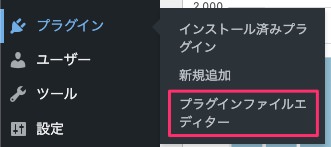
バージョン更新が完了したら、WordPressメニューから「プラグイン→プラグインファイルエディター」を開きます。
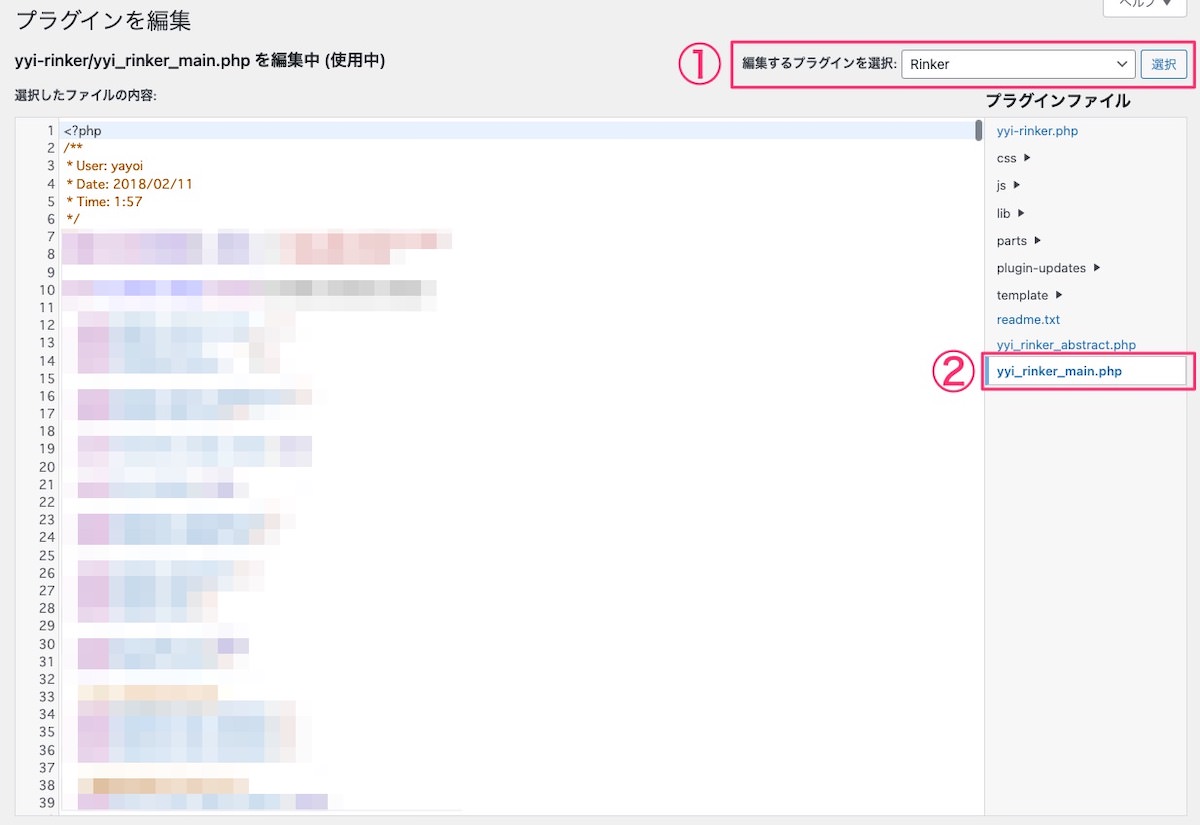
- 「編集するプラグインを選択」からRinkerを探して「選択」で開く
- プラグインファイルから「yyi_rinker_main.php」を選択する
phpファイルの書き換えをミスしてしまうと最悪の場合は、ブログが開かなくなる可能性もあるため作業前にバックアップをとるなどして慎重に作業を行ってください。トラブルは自己責任でお願いします。
FTPソフト等を利用して、あらかじめ同ファイルをダウンロード保存しておくことを推奨します。失敗したら元ファイルを上書き保存すれば復旧できます。
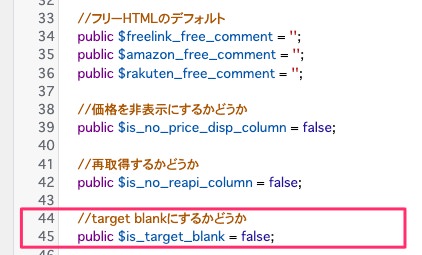
開いたphpファイル内にある44〜45行付近にある“//target blankにするかどうか”という項目を探します。この記述で商品ページを開く際におけるタブ設定を変更できます。
この記述はプラグインのバージョン更新をしたり初期設定では「false;」となっていて、同タブのまま商品ページへ飛ぶ設定となっています。
この記述を「true;」へ書き換えて新規タブで開く設定に変更できます。
書き換えが完了したら「ファイルを更新」を押して設定を保存しましょう。
//target blankにするかどうか
public $is_target_blank = false;(同タブ設定)
//target blankにするかどうか
public $is_target_blank = true;(新規タブ設定)
これでクリックした際に新規タブで商品ページが開かれるようになります。
注意点として、プラグインのバージョン更新をすると再び初期設定へ戻ってしまうので、更新のたびに記述を書き換える必要があります。
更新したら再設定を忘れずに。

